Los alias son los nombres fáciles de usar que un usuario le da a un comando de git para que el usuario no necesite memorizar toda la sintaxis larga de un comando de git. Repasemos algunas terminologías clave:
!: En algún lugar del archivo ~/.gitconfig, verá este símbolo. Esto se usa para permitir la sintaxis de shell completa en los comandos de git.
Alias simples
Hay dos formas de crear alias en git con el archivo ~/.gitconfig. Entonces, como podemos ver, el archivo ~/.gitconfig está abierto y podemos abrirlo usando cualquier editor de texto predeterminado presente en nuestro git bash, por ejemplo: escribiendo vi ~/.gitconfig o vim ~/.gitconfig . Entonces, en este archivo en la sección [alias] del archivo, podemos crear alias escribiendo el nombre del alias y asignándolo al comando git, por ejemplo: Aquí podemos ver que se crea un alias ci y lo hemos asignado al comando de confirmación en git. De manera similar podemos asignar un nombre de alias al comando git aquí hemos asignado st como nombre de alias al estadocomando en git y para agregar archivos en git, hemos asignado ankit como un alias para agregar archivos en git.
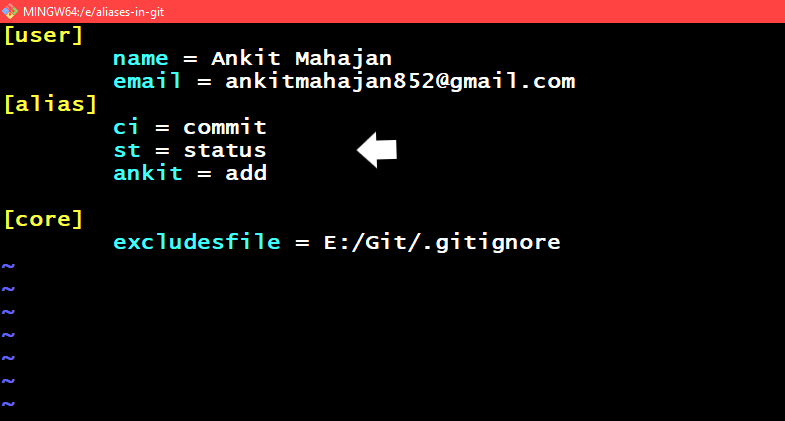
haciendo alias en git usando el archivo ~/.gitconfig
Aquí estamos usando los alias que hemos creado en el archivo ~/.gitconfig y podemos ver que funcionan perfectamente como funcionan nuestros comandos de git. Aquí , el alias ankit , que se creó para agregar archivos en el repositorio, agrega archivos con precisión, st también muestra con precisión el estado del repositorio de git, y ci , que se creó para enviar archivos , también funciona bien.
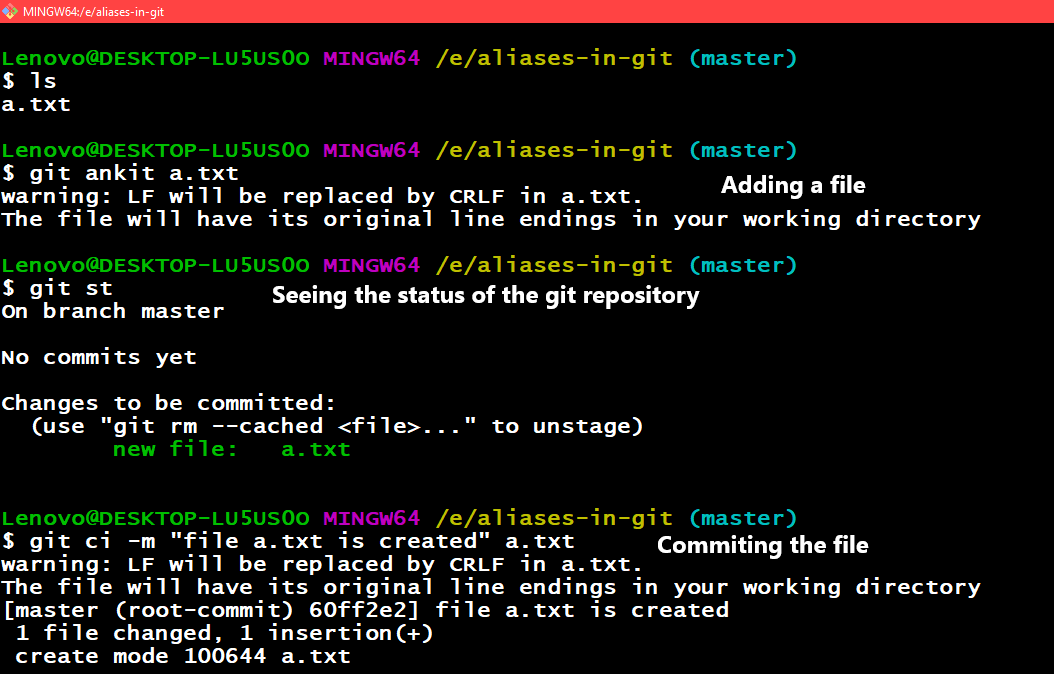
Usar alias para los comandos de git que definimos en el archivo ~/.gitconfig
– con la línea de comando
Esta es la segunda estrategia para crear alias en git usando la línea de comando donde podemos escribir el comando a continuación, el nombre del comando git puede poner cualquier alias que desee crear. Aquí podemos ver que se usa un parámetro global para que podamos usar el alias globalmente, lo que significa que aquí un alias con el nombre de lol es reconocido globalmente por git bash y cada vez que escribimos git lol nos da la salida de git log dominio.
git config --global alias.alias_name "name_of_the_git_command
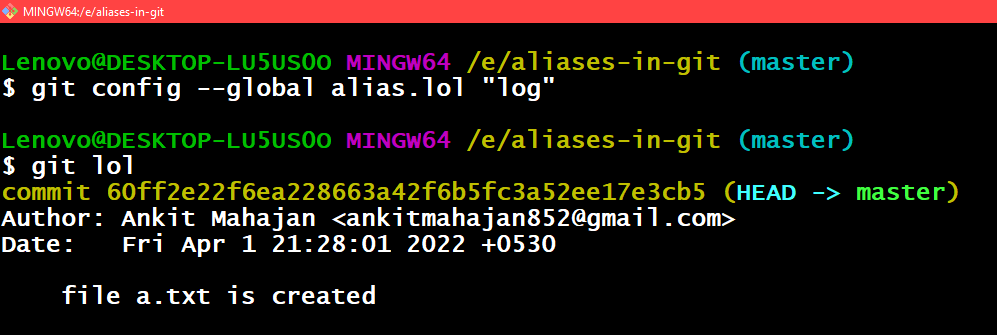
usando lol como un alias para los registros de git
Aquí estamos creando shinchan como un alias para el comando git commit y podemos ver que al usar git shinchan podemos
ver el resultado del comando git commit.
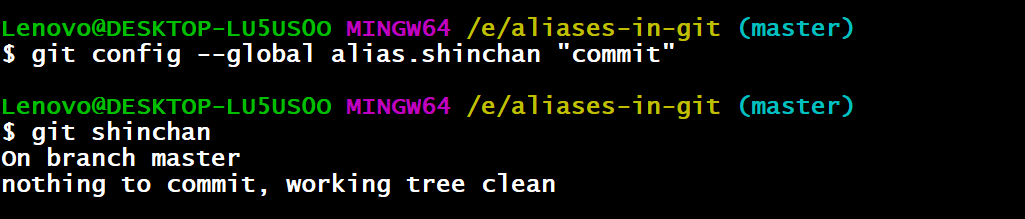
Uso de shinchan como alias para el comando de confirmación
Listar/buscar alias existentes
Podemos listar los alias existentes usando –get-regexp que listará todos los alias que hemos creado usando el archivo ~/.gitconfig y usando la interfaz de línea de comandos.
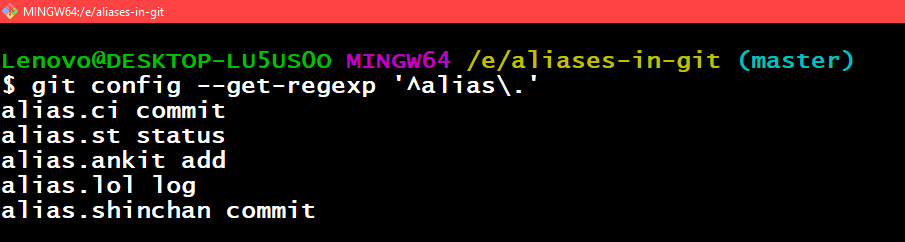
Usando el comando git config –get-regexp ‘^alias\.’ para ver todos los alias
Buscando alias
Para buscar alias, debemos agregar la siguiente línea en la sección de alias del archivo ~/.gitconfig. Esta línea nos ayuda en la búsqueda de alias que hayamos creado.
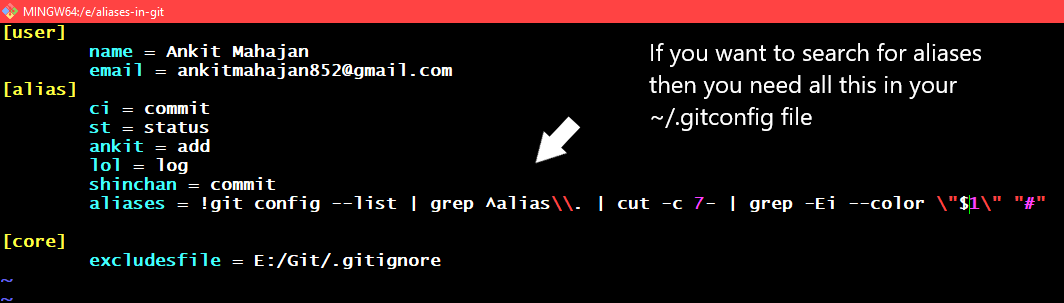
Se agregó la línea en el archivo ~/.gitconfig necesaria para buscar alias en git
Luego podemos ver que podemos usar git aliases para ver todos los alias que hemos creado y si escribe
git aliases name_of_the_git_command le mostrará todos los alias que hemos creado para ese comando git.
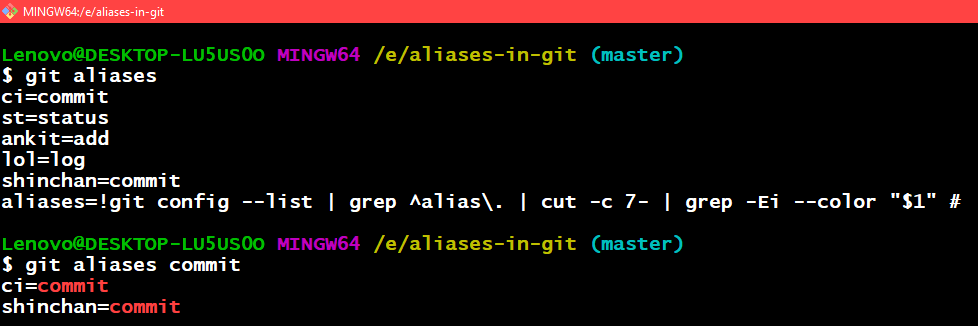
Uso de alias de git para ver todos los alias que hemos creado
Uso de confirmación de alias de git que muestra los alias relacionados con las confirmaciones
Archivos rastreados temporalmente ignorados
Ahora, si queremos ignorar temporalmente un archivo del seguimiento de git, podemos hacerlo usando los alias. Asignando un nombre de alias al comando git update-index –assume-unchanged que se usa para ignorar temporalmente un archivo. Entonces, podemos abrir el archivo ~/.gitconfig usando el editor vi o vim, lo que quieras y en eso, en la sección de alias, podemos asignar un nombre de alias al comando git update-index –assume-unchanged.
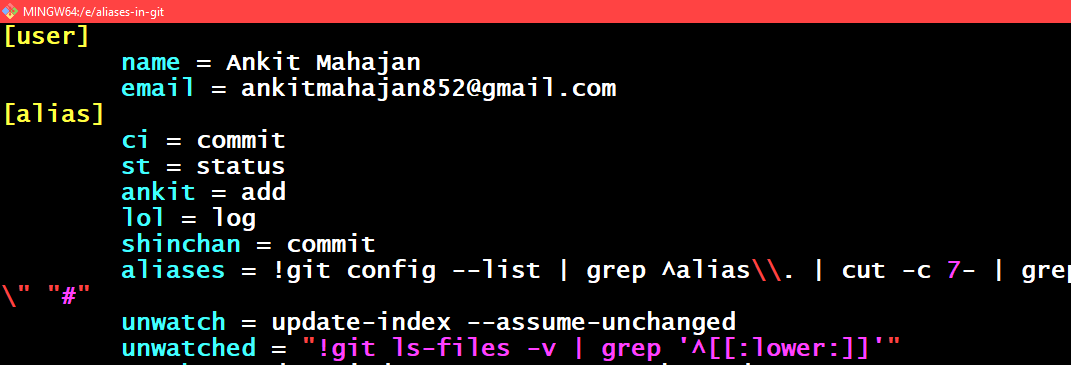
Creando alias unwatch para el comando update-index –assume-unchanged
Para enumerar todos los archivos que se ignoran temporalmente, podemos editar el archivo ~/.gitconfig y en eso, podemos asignar un nombre de alias a “!git ls-files -v | grep ‘^[[:inferior:]]’”
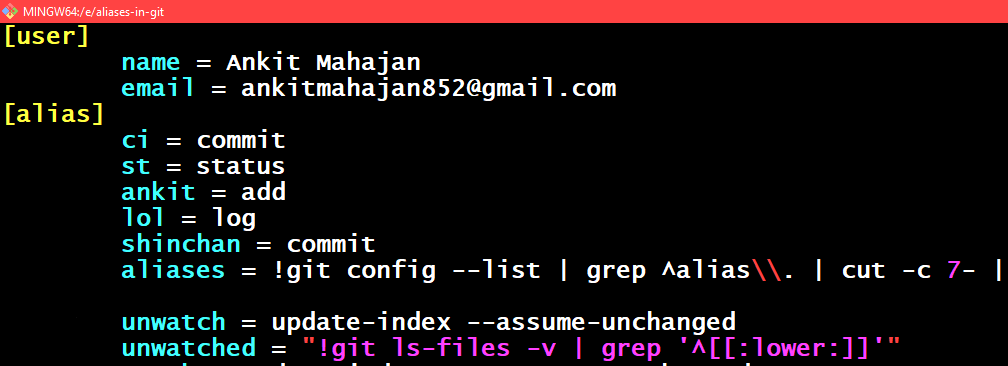
Aquí podemos ver que le hemos asignado el alias unwatched al comando para listar todos los archivos ignorados presentes en el repositorio
Aquí podemos ver que al usar el comando git unwatched podemos ver todos los archivos ignorados presentes en el repositorio.

Usar git sin mirar para ver todos los archivos ignorados presentes en el repositorio
Para comenzar a rastrear el archivo nuevamente, podemos asignar el comando update-index –no-assume-unchanged a un alias en el archivo ~/.gitconfig. Aquí hemos usado un alias con el nombre del reloj para rastrear el archivo nuevamente que estaba siendo ignorado.
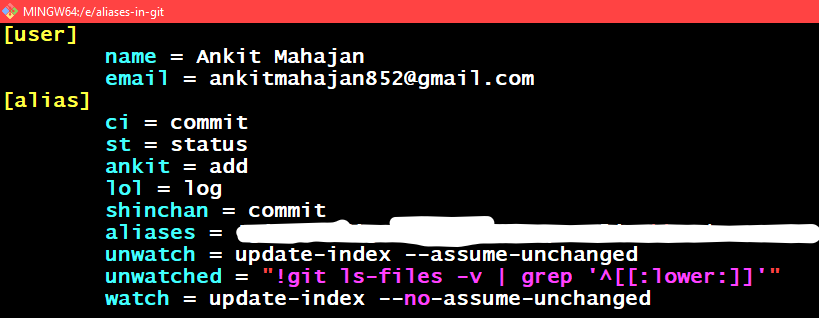
Asignar ver el comando git para comenzar a rastrear el archivo
Aquí hemos usado el reloj de alias y podemos ver que al usar el reloj de git podemos rastrear el archivo1.txt que git ignoró anteriormente.
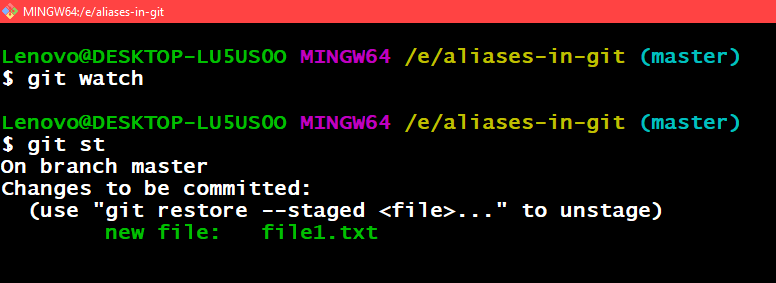
Usando el alias de git watch para rastrear el archivo nuevamente
Archivos preparados sin preparar
Entonces, ahora, si desea eliminar los cambios presentes en un archivo, para eso usamos el comando git reset. Ahora, si desea que se le pueda dar al comando un nombre fácil de usar para que no tengamos que recordar la sintaxis del comando, podemos usar alias.
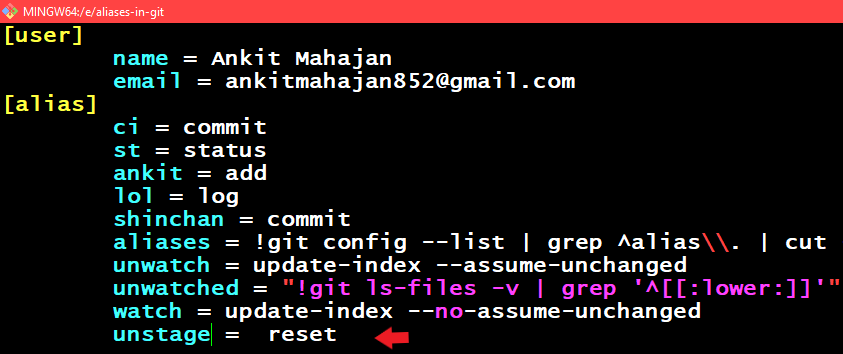
Crear un alias para el comando de reinicio en git
Aquí hemos usado git unstage para restablecer los cambios del archivo1.txt y podemos ver que los cambios no se han realizado y al hacer git st , que muestra el estado del repositorio de git , aquí se muestra file1.txt en archivos sin seguimiento, lo que significa los cambios no se rastrearán a partir de ahora si los hay en file1.txt.
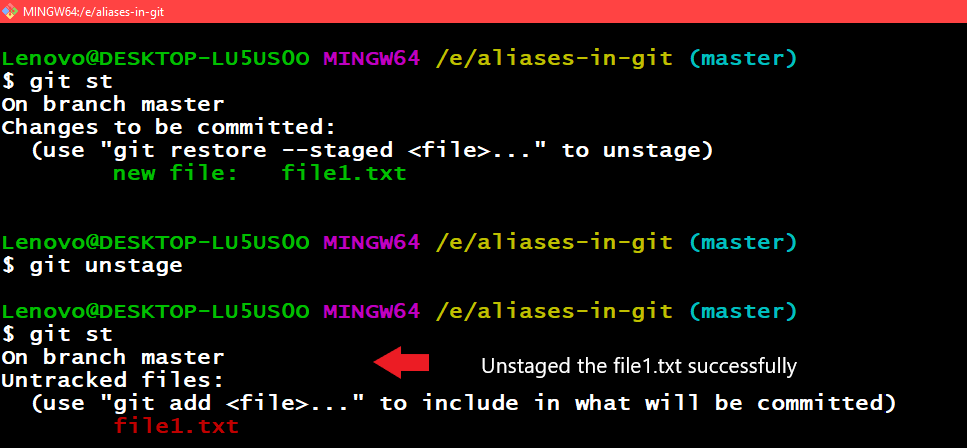
Usar alias unstage como comando
Publicación traducida automáticamente
Artículo escrito por ankitmahajan852 y traducido por Barcelona Geeks. The original can be accessed here. Licence: CCBY-SA